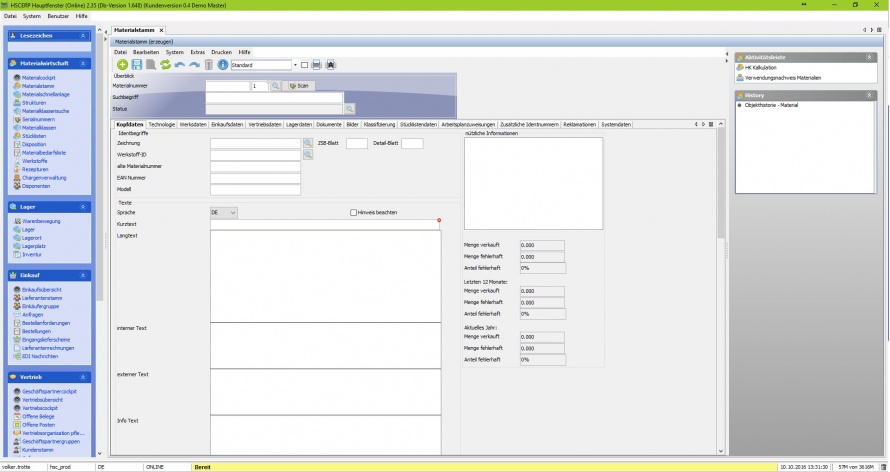Materialstamm
Inhaltsverzeichnis
Grundlagen zum Materialstamm
Der Materialstamm bietet ihnen die Möglichkeit die Daten ihrer Materialien im hscERP zu verwalten.
Um zu der Funktion Materialstamm zu gelangen, wählen Sie im Menüpunkt Materialwirtschaft den Unterpunkt Materialstamm.
Sie können nun neue Materialien anlegen oder die Daten der bestehenden Materialien bearbeiten.
Der Materialstamm besteht aus folgenden Tabs (Bestandteile / Funktionen) {{#subpages:kidsonly=yes}}
Materialnummern
Die Materialnummer kann bei Anlage einem neuen Material automatisch vom hscERP vergeben werden. Dazu kann ein frei wählbarer Nummernkreis hinterlegt werden. Bei einem Wechsel des ERP-Programmes können Sie somit den bisherigen Nummernkreis Ihrer Artikel nahtlos weiterverwenden.
Alternativ können Sie jederzeit einem Material auch eine abweichende Materialnummer vergeben.
Revisionsnummer
Jedes Material wird zunächst in der Revision 1 angelegt. Ändern sie später zentrale Inhalte des Materials können Sie dafür weitere Revisionen vergeben.
![]() Die genaue Materialbezeichnung setzt somit aus der Materialnummer und der Revisionsnummer zusammen. z.b. 0815-01
Die genaue Materialbezeichnung setzt somit aus der Materialnummer und der Revisionsnummer zusammen. z.b. 0815-01
Inhalte und Funktionen
Ein Material bearbeiten
Um ein bereits bestehendes Material zu bearbeiten müssen Sie dieses aufrufen. Hier haben Sie verschiedene Möglichkeiten:
- Sofern bekannt geben Sie einfach die Materialnummer und die Revisionsnummer in die dafür vorgesehenen Felder ein und drücken Sie ENTER.
Ein Material anlegen
Um ein neues Material anzulegen wählen Sie im oberen Reiter im Menü Datei/Neu oder den Button ![]() . Nun öffnet sich ein neues Fenster in dem Sie alle Daten zu Ihrem neuen Material eingeben können. Im blau hinterlegten Feld können Sie eine Materialnummer festlegen. Falls Sie das Feld freilassen wird, wie oben beschrieben, automatisch eine Nummer vergeben. Zudem können Sie einen Suchbegriff festlegen, der Ihnen die Suche nach dem Material erleichtert.
Geben Sie in den Kopfdaten nun die relevanten Informationen für Ihr Material ein. Über die Klassifizierung kann dem Material noch eine Klasse zugeordnet werden.
. Nun öffnet sich ein neues Fenster in dem Sie alle Daten zu Ihrem neuen Material eingeben können. Im blau hinterlegten Feld können Sie eine Materialnummer festlegen. Falls Sie das Feld freilassen wird, wie oben beschrieben, automatisch eine Nummer vergeben. Zudem können Sie einen Suchbegriff festlegen, der Ihnen die Suche nach dem Material erleichtert.
Geben Sie in den Kopfdaten nun die relevanten Informationen für Ihr Material ein. Über die Klassifizierung kann dem Material noch eine Klasse zugeordnet werden.
Inhalte pflegen
Kopfdaten
Im Reiter Kopfdaten lassen sich alle relevanten Informationen eintragen oder einsehen. Dazu gehören Zeichnungen, Infotexte sowie Vertriebs- und Qualitätsmanagementdaten.
Daten spezifizieren/erweitern
Sie haben die Möglichkeit neben den Kopfdaten noch weitere Daten einzutragen oder diese zu erweitern.
- Technologie: Es können eine DIN, EN und ISO Bezeichnung hinterlegt werden.
- Werksdaten: Es können Preissteuerung und Disposition eingestellt werden.
- Einkaufsdaten: Definition der Lieferdaten für das Material.
- Vertriebsdaten: Definition der Verkaufsdaten für das Material.
- Lagerdaten: Es kann das Lager eingestellt werden sowie ein Waren Ein- und Ausgang gebucht werden.
- Dokumente: Sie können einem Material Dokumente zuordnen.
- Bilder: Sie können einem Material Bilder zuordnen.
- Klassifizierung: Sie können einem Material eine Klasse zuweisen.
- Variantenmanagement
- Stücklistendaten
- Verknüpfte Materialien
- Arbeitsplanzuweisung
- zusätzliche Identnummern
- Reklamation
- Systemdaten
Material speichern
Kürzlich aufgerufene Materialien / Historie
Auf der rechten Seite des Bildschirm finden Sie die History. Dort werden Ihnen alle Kürzlich aufgerufenen Materialien angezeigt.
Weiterführende Funktionen/Extras
- HK Kalkulation
- Verwendungsnachweis Materialien
- Preis Zuschläge
Vorschaudruck und Archivdruck
- Vorschaudruck: Vorläufiger Druck
- Archivdruck: Druckt direkt eine Kopie ins DMS.
Funktionsabhängigkeiten
Um mit diesem Modul effizient arbeiten zu können, werden bestimmte andere Module benötigt bzw. empfohlen.
Benötigte Module:
- Basismodul
Optionale Module:
- Klassifizierung
- Serialnummern
- Katalogverwaltung
- Lager
- Einkauf
- Vertrieb
- Dokumentenmanagement
- Qualitätsmanagement
- Produktion